Kā novērst Android kļūdu, kas nezvana, kad notiek zvans

Vai jūs neatbildējāt uz zvanu, jo tālrunis nezvanīja? Vai darbojas visas citas skaņas, izņemot zvana signālu? Lūdzu, skatiet tālāk norādītos risinājumus.

Vai jūs neatbildējāt uz zvanu, jo tālrunis nezvanīja? Vai darbojas visas citas skaņas, izņemot zvana signālu? Neuztraucieties, tālrunis nav bojāts, skatiet tālāk norādītos labojumus.
Veidi, kā novērst Android kļūdu, nezvanot ienākoša zvana laikā
Restartējiet ierīci, triks ir vienkāršs, taču vairumā gadījumu noderīgs, tāpēc, pirms pāriet uz citiem risinājumiem, restartējiet tālruni.
Ja tālrunī ir iespējots klusuma režīms, zvana signāls acīmredzami nedzirdēs. Statusa joslā meklējiet klusuma režīma ikonu. Ja tas ir ieslēgts, izslēdziet to.
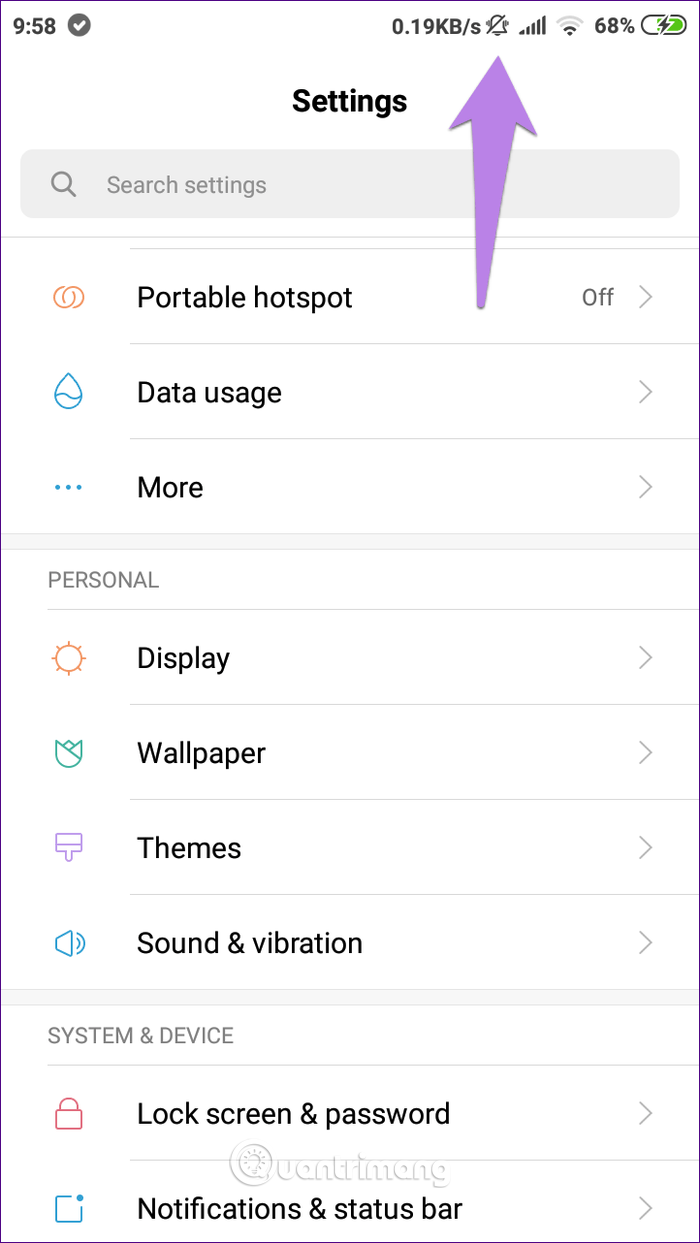
Lielākā daļa tālruņu ļauj pārslēgt skaņas režīmus no skaļuma pogas. Turklāt varat piekļūt Iestatījumi > Skaņa, lai mainītu režīmu uz Parasts. Dažos tālruņos varat vienkārši palielināt zvana signāla skaļumu.
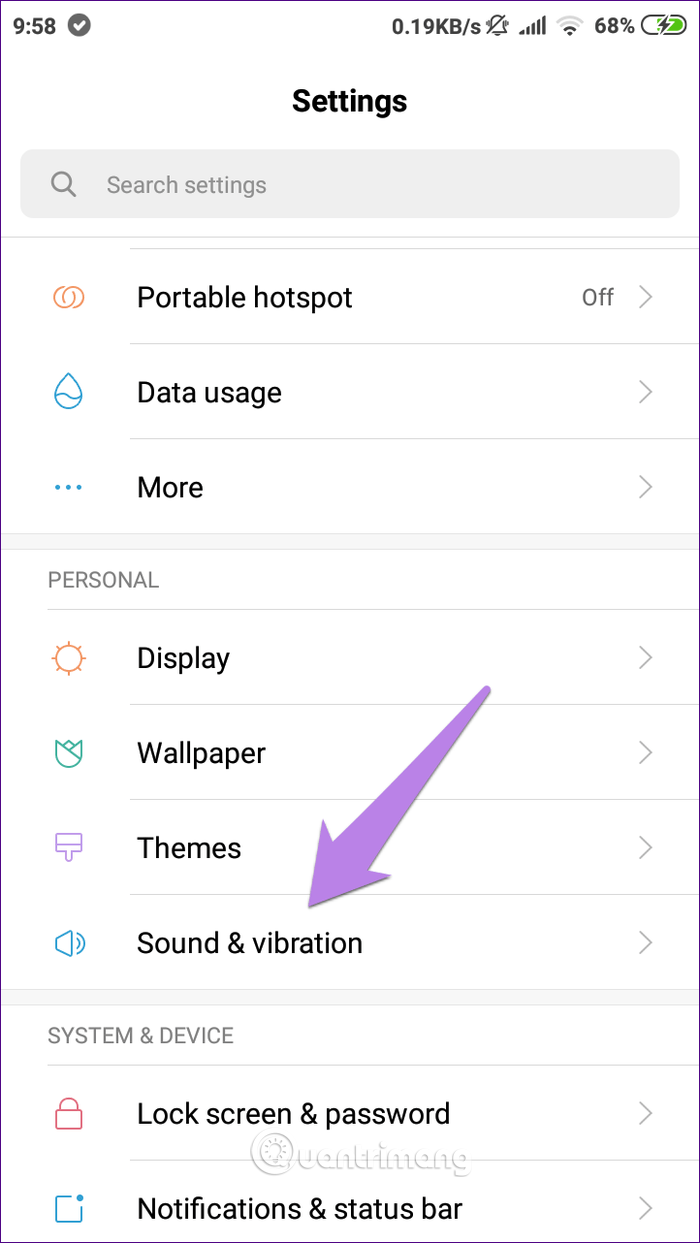
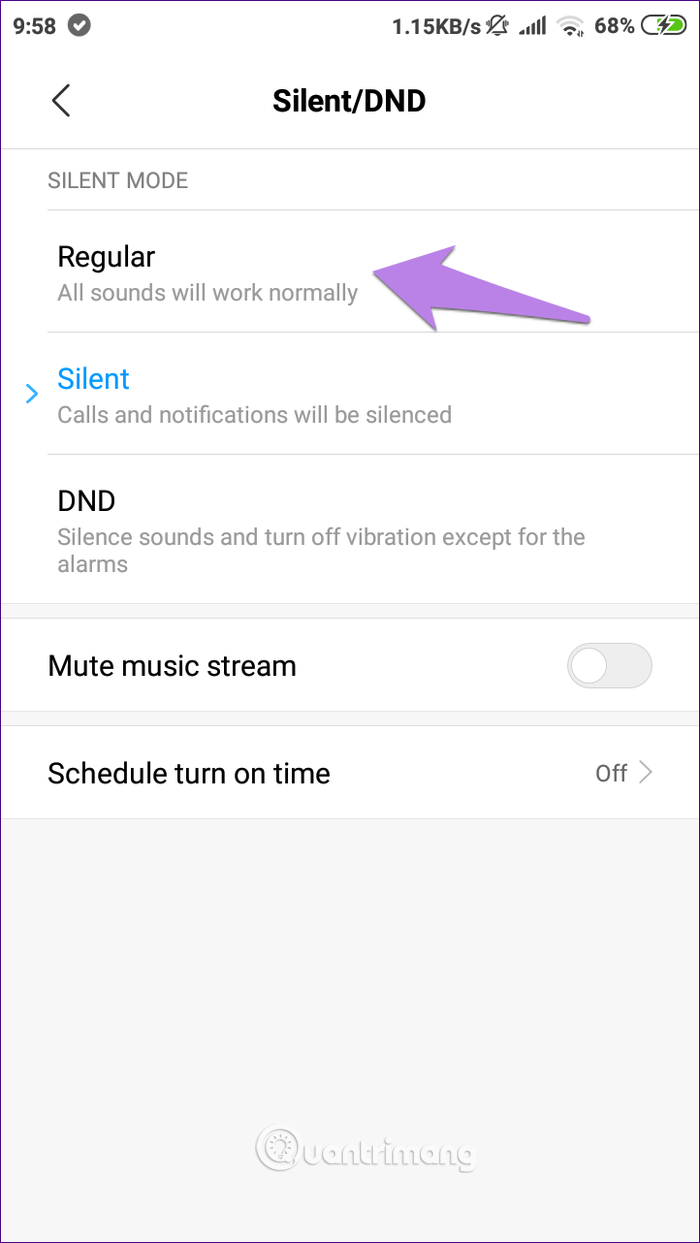
Papildus tam, lai pārbaudītu, vai tālrunis ir vai nav klusuma režīmā, jums jāpārbauda zvana signāla skaļums. Dažreiz mēs varam nejauši nospiest skaļuma pogu un samazināt skaņu līdz nullei.
Lai pārbaudītu un palielinātu zvana signāla skaļumu, dodieties uz Iestatījumi > Skaņa un velciet zvana skaļuma slīdni .
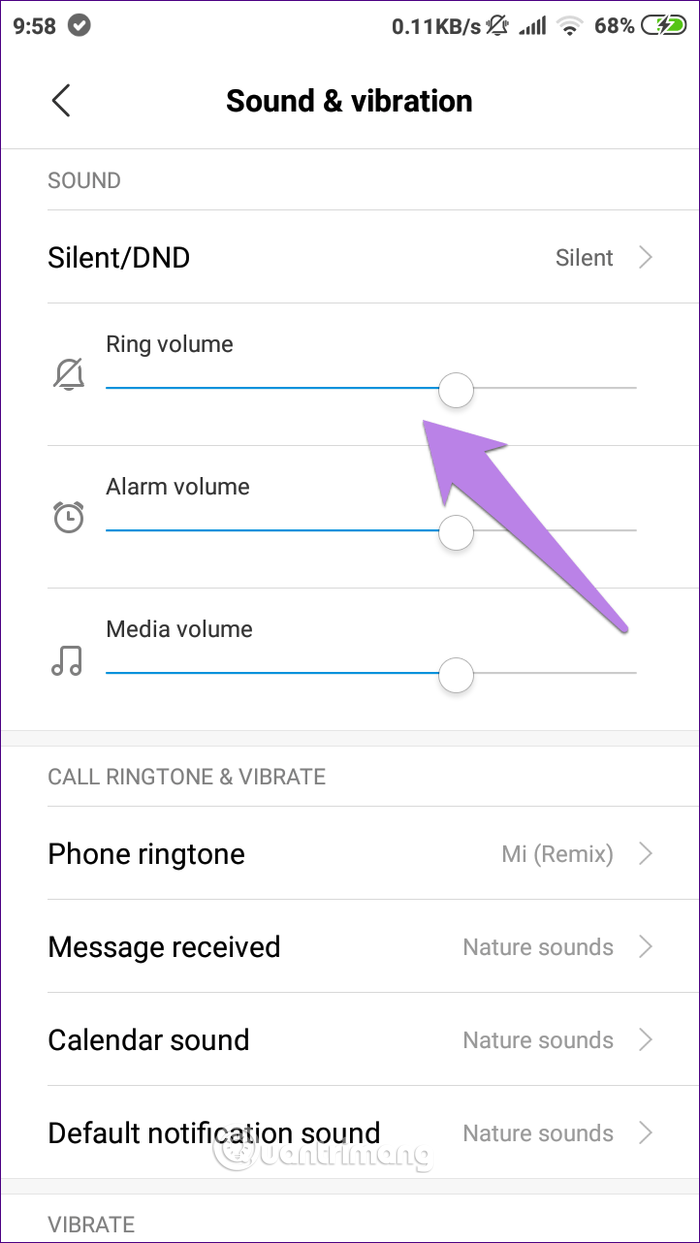
Piezīme. Ja atstājat tālruni klusuma režīmā, zvana signāla skaļuma palielināšana neietekmēs, tāpēc vispirms ir jāizslēdz šis režīms.
Vēl viens svarīgs iestatījums, kas jums jāpārbauda, ir Netraucēt (DND) operētājsistēmā Android . Neesiet apmulsuši, jo šis režīms atšķiras no klusuma režīma. Ja tas ir ieslēgts, izslēdziet to.
Padoms . Pusmēness ikona statusa joslā norāda, ka ir ieslēgts režīms Netraucēt.
Tas pilnībā neatspējo režīmu, jo tas automātiski ieslēgsies noteiktā laikā, ja tas ir ieplānots.
Lai pilnībā izslēgtu režīmu Netraucēt, atveriet Iestatījumi > Skaņa > Netraucēt un izslēdziet to. Ja tas ir atspējots, pārbaudiet, vai ir iespējota opcija Ieplānot ieslēgšanas laiku .
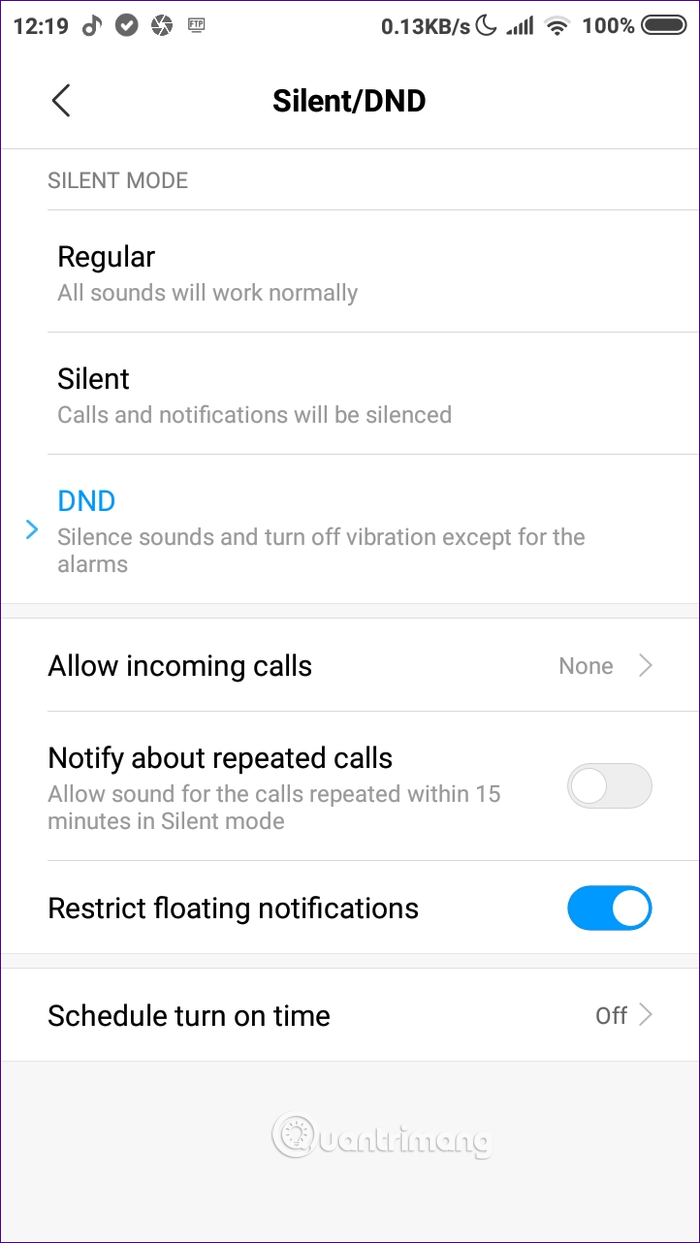
Dažos tālruņos ir pieejams bīdāmais slēdzis, lai ātri aktivizētu režīmu Netraucēt un Klusums (OnePlus modeļi). Jums ir jāpārbauda šis slēdzis tālruņa kreisajā pusē un jāpārliecinās, ka tas ir zvana pozīcijā.
Ja iepriekš minētā problēma neatrisina problēmu, problēma ir zvana signālā. Būtībā, ja izmantojat ielādētu zvana signālu, tas var mainīt atrašanās vietu vai var rasties problēmas. Tādēļ jums ir jāmaina uz citu zvana signālu, izmantojiet tālrunī pieejamo zvana signālu, lai redzētu, vai problēmu nav izraisījis lejupielādētais zvana signāls. Ja tā, vēlāk varat lejupielādēt citu jaunu zvana signālu.
Lai mainītu Android zvana signālu , dodieties uz Iestatījumi > Skaņa , mainiet zvana signālu opcijā Tālruņa zvana signāls . Ja konkrētiem kontaktiem izmantojat dažādus zvana signālus, varat arī saskarties ar to pašu problēmu, mainiet šīs kontaktpersonas zvana signālu.
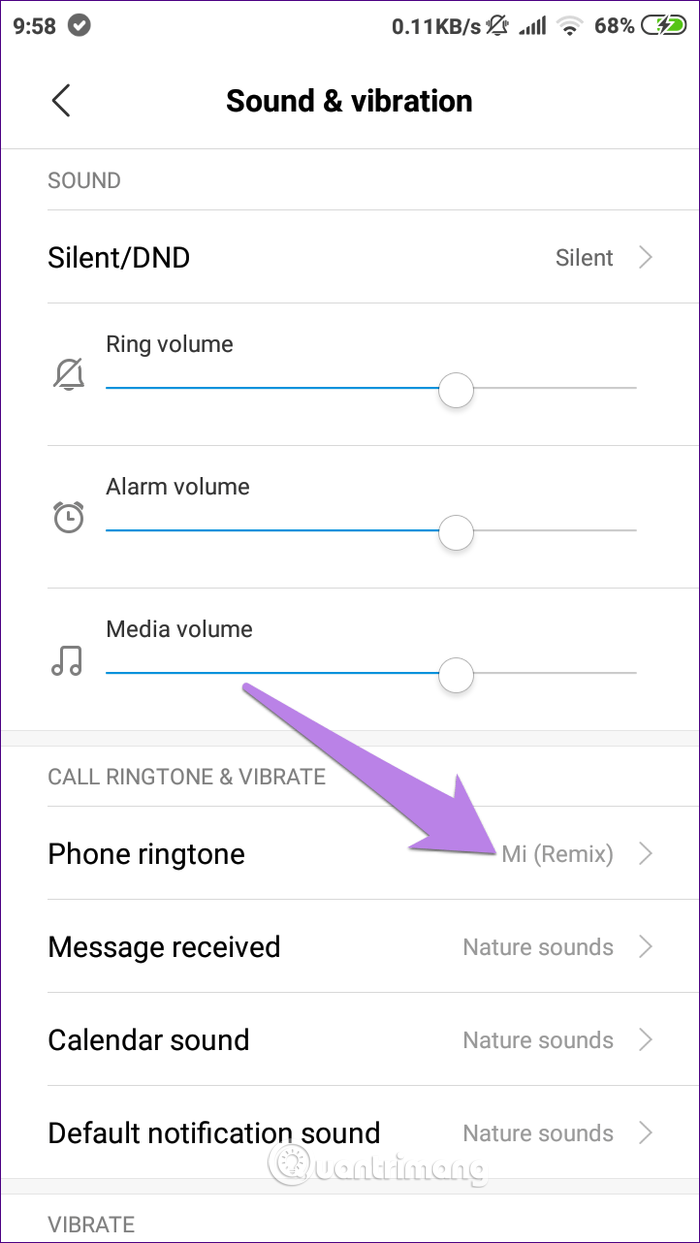
Dažreiz problēmu izraisa trešo pušu lietotnes. Lai noteiktu, vai problēmu izraisa trešās puses lietotne, palaidiet Android drošajā režīmā .
Piezīme : startējot tālruni drošajā režīmā, jūsu dati netiek dzēsti.
Lai piekļūtu drošajam režīmam, nospiediet un turiet tālruņa barošanas pogu. Kad tiek parādīta barošanas opcija, pieskarieties opcijai Izslēgt un turiet to, līdz tālrunis paziņo, ka tiks palaists drošajā režīmā, pieskarieties Labi , un ierīce sāks darboties drošajā režīmā. Apakšējā kreisajā stūrī redzēsit vārdus Drošais režīms .
Vēl viens veids, kā piekļūt drošajam režīmam, ir izmantot fizisko atslēgu. Vispirms izslēdziet tālruni, pēc tam nospiediet un turiet barošanas pogu, līdz tiek parādīts ražotāja logotips. Tūlīt pēc šī logotipa parādīšanās atlaidiet, turot nospiestu barošanas pogu, pēc tam nospiediet un turiet skaļuma samazināšanas pogu, turpiniet to turēt, līdz ierīce sāk darboties drošajā režīmā.
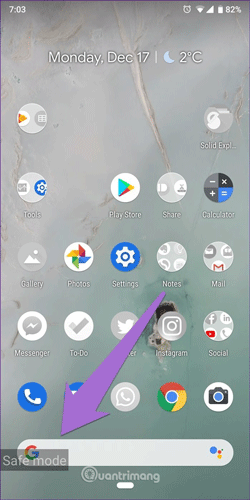
Drošajā režīmā mēģiniet piezvanīt un redzēt, vai zvana signāls. Ja tā, jums ir jāidentificē trešās puses lietotne, kas rada problēmu, mēģinot atinstalēt trešās puses lietotni pa vienam. Vispirms varat izmēģināt ar audio saistītas lietotnes vai mūzikas lietotnes.
Novēlam veiksmi!
Pateicoties reāllaika runas-teksta konvertēšanas funkcijām, kas ir iebūvētas daudzās ievades lietojumprogrammās, jums ir ātra, vienkārša un tajā pašā laikā ārkārtīgi precīza ievades metode.
Gan datori, gan viedtālruņi var izveidot savienojumu ar Tor. Labākais veids, kā piekļūt Tor no viedtālruņa, ir Orbot, projekta oficiālā lietotne.
oogle arī atstāj meklēšanas vēsturi, kuru dažreiz nevēlaties, lai kāds, kas aizņemas jūsu tālruni, redzētu šajā Google meklēšanas lietojumprogrammā. Kā dzēst Google meklēšanas vēsturi, varat veikt tālāk norādītās darbības šajā rakstā.
Tālāk ir norādītas labākās viltotās GPS lietotnes operētājsistēmā Android. Tas viss ir bez maksas, un jums nav nepieciešams rootēt tālruni vai planšetdatoru.
Šogad Android Q sola ieviest virkni jaunu funkciju un izmaiņu Android operētājsistēmā. Nākamajā rakstā apskatīsim paredzamo Android Q un atbilstošo ierīču izlaišanas datumu!
Drošība un privātums arvien vairāk kļūst par viedtālruņu lietotāju bažām kopumā.
Izmantojot Chrome OS režīmu “Netraucēt”, varat uzreiz izslēgt kaitinošos paziņojumus, lai darbvieta būtu koncentrētāka.
Vai zināt, kā ieslēgt spēles režīmu, lai optimizētu spēles veiktspēju tālrunī? Ja nē, izpētīsim to tagad.
Ja vēlaties, varat arī iestatīt caurspīdīgas tapetes visai Android tālruņu sistēmai, izmantojot lietojumprogrammu Designer Tools, tostarp lietojumprogrammas saskarni un sistēmas iestatījumu saskarni.
Tiek laisti klajā arvien vairāk 5G tālruņu modeļu, sākot no dizaina, tipiem līdz segmentiem. Šajā rakstā nekavējoties izpētīsim 5G tālruņu modeļus, kas tiks laisti klajā šī gada novembrī.









